數據執行保護 (DEP) 是 Windows 中的一項內存保護功能。它會檢查並保護一些內存區域,並幫助防止它們執行惡意代碼。反過來,它可以幫助防止您的計算機受到病毒和其他安全威脅的損害。它可以防止代碼從默認堆、堆棧和內存池中運行。如果應用程序試圖從受保護的頁面執行或運行代碼,該應用程序將收到帶有狀態代碼的異常錯誤。 DEP 很有用,但有時當它沒有按預期工作時也會出現問題。 DEP 在 64 位程序中已經很成熟。大多數導致 DEP 問題的程序都是 32 位程序。在本文中,我們將了解如何在 Windows 中啟用或禁用 DEP 功能。
為您選擇的程序禁用 DEP(數據執行保護)
第 1 步:同時使用 Windows + E 鍵打開 Windows 資源管理器(文件資源管理器)
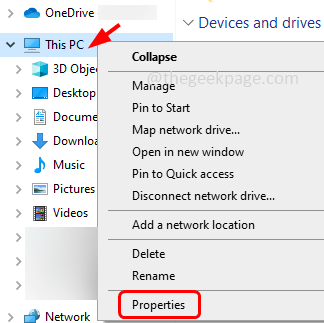
第 2 步:在左側,右鍵單擊 This PC
第 3 步:從出現的列表中單擊屬性
第四步:在打開的設置窗口中,點擊右側的高級系統設置
第五步:打開系統屬性窗口。轉到高級選項卡
第 6 步:在性能部分下,單擊設置 按鈕
第 7 步:在在性能選項窗口中,轉到數據執行保護選項卡
第 8 步:要為 Windows 服務和程序啟用 DEP,請單擊它旁邊的單選按鈕
第 9 步:要為除少數選定程序之外的所有程序打開 DEP,請單擊 為除我選擇的程序之外的所有程序打開 DEP 旁邊的單選按鈕
步驟10:將啟用添加按鈕,點擊它
第 11 步:在查找範圍下拉列表中,選擇本地磁盤 ( C:) 即 C 盤
第 12 步:雙擊Program files(無論您有要添加的程序的路徑)
第 13 步:您可以滾動並選擇所需的程序。 單擊程序可執行 文件,然後單擊打開。 例如,這裡我選擇了 7-zip 應用程序作為例外。應用設置後,7-zip 將在 DEP 保護之外運行,而所有其他程序將在 DEP 保護下運行。
第 14 步:所選程序將在性能選項窗口中列出
第 15 步:如果您希望將另一個程序添加到例外列表中,則再次單擊“添加”並按照相同的步驟進行操作 [第 11-14 步]
第 16 步:單擊應用 然後確定
第 17 步:重新啟動您的計算機並為程序打開/啟用 DEP。
注意:下面提到的方法只能在故障排除或調試期間使用
完全禁用或關閉 DEP(數據執行保護)
第 1 步:以管理員身份打開命令提示符。為此,請在 Windows 搜索欄中鍵入 cmd,然後同時按住 Ctrl + Shift 鍵並按 enter
步驟2:將打開一個用戶帳戶控制窗口,單擊是
第 3 步:在命令提示符中鍵入以下命令,然後按輸入
bcdedit.exe/set {current} nx AlwaysOff
第 4 步:重新啟動您的計算機,所有程序的 DEP 都將被禁用。
啟用或打開 DEP(數據執行保護)
第 1 步:打開命令提示作為管理員。為此,請在 Windows 搜索欄中鍵入 cmd,然後同時按住 Ctrl + Shift 鍵並按 enter
步驟2:將打開一個用戶帳戶控制窗口,點擊是
第 3 步:在命令提示符下鍵入以下命令並點擊enter
bcdedit.exe/set {current} nx AlwaysOn
第 4 步:重新啟動您的計算機,所有程序都將啟用 DEP。
注意:一旦 DEP 設置為始終打開或始終關閉,則無法使用系統設置中的數據執行保護選項卡對其進行更改。因此,讓我們看看如何將單選按鈕帶回 DEP 選項卡並再次使用
將 DEP 設置為其默認行為(可使用系統設置進行管理)
第 1 步:打開命令提示符作為管理員。為此,請在 Windows 搜索欄中鍵入 cmd,然後同時按住 Ctrl + Shift 鍵並按 enter
步驟2:將打開一個用戶帳戶控制窗口,點擊是
第 3 步:在命令提示符中鍵入 以下命令並點擊 enter
bcdedit.exe/set {current} nx OptIn
第 4 步:重新啟動 您的計算機和單選按鈕將再次訪問 DEP 選項卡。
信息:
bcdedit.exe 是編輯啟動配置的主要工具數據。
/set 命令在 Windows 啟動配置數據中設置啟動項選項值。
{current} 當前引導條目的標識符是 {current} ,它告訴 bcdedit 使用當前正在使用的引導配置。
nx 是n 的簡寫形式o-execute 並且是啟動配置中 DEP 的設置名稱。
OptIn 僅為操作系統組件啟用 DEP。
AlwaysOff 禁用 DEP。
AlwaysOn 為操作系統和所有進程啟用 DEP。
就是這樣!我希望以上信息有用且易於理解。謝謝!!